線上會議技巧:如何提高 Zoom 視訊品質
在家工作時,您可能在 Zoom 會議上花費了大量時間。會議期間一切可能都很順利,但由於 Zoom 中的標準視訊品質是 SD(標清),因此影像品質可能會相當令人不安。因此,您可能想知道如何在會議期間提高 Zoom 的視訊品質。有些人會改用 1080P 網路攝影機,並認為這就是解決方案。其實如果你想 提高 Zoom 視訊品質 開會時,事情還不只這些。只需瀏覽這篇文章,您就會找到有關如何提高 Zoom 影片品質的提示,以及在 Zoom 會議後提高影片品質的額外提示。
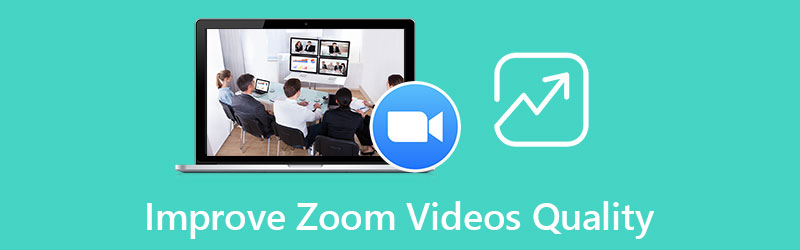
第 1 部分:如何提高 Zoom 影片質量
除了在 Zoom 會議期間擁有良好的網路攝影機之外,您還需要滿足其他要求才能提高 Zoom 視訊品質。要從 Zoom 設定的預設標清畫質跳到高畫質,需要注意的事項很多。話不多說,您可以向下滾動查看這些要求,或者您也可以查看有關如何在會議結束後提高 Zoom 視訊品質的額外提示。
1.1 提高變焦視訊品質的要求
當您在 Zoom 上召開小組會議時,您可能會注意到,在標清解析度下,與會者的臉部有時會顯得很小且像素化,甚至模糊。要在會議期間提高 Zoom 視訊質量,您需要檢查 啟用群組高清會議 選項並啟用它。聽起來很簡單吧?但根據Zoom官方介紹,此功能僅限Pro帳戶用戶使用,且只有與會者不超過兩名的會議才能享受該功能。因此,在按照此處的步驟了解如何使用此功能提高 Zoom 視訊品質之前,您還需要確保您的會議和帳戶符合此類要求。
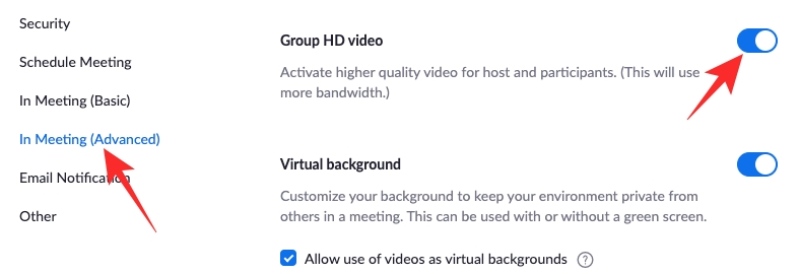
在桌面上啟動 Zoom 並使用您的 Zoom 帳戶登入。
然後,點擊 設定 按鈕。然後,找到 會議中(高級) 選項。
在該選項下,您可以向下捲動找到該功能:啟用群組高清影片。單擊它即可啟用該功能。
之後,您可以提高最多 2 名參與者的會議的 Zoom 視訊品質。
提示: 要完全啟動此功能,您還需要有良好的 Wi-Fi 連接,否則會議期間的視訊可能會緩衝或在 Zoom 上看起來仍然像素化。同時,如果您想要1080P等全高清視頻,那麼您需要訂閱 商業 和 企業 計劃。如果你想在Zoom上成為圖片的焦點,你可以 對影片添加過濾器 模糊背景。
1.2 如何提高錄製後的縮放影片質量
如果您只想在會議結束後提高 Zoom 視訊品質並增強先前 Zoom 會議的錄製效果,事情會容易得多。因為透過一些簡單的點擊,您就可以輕鬆提高 Zoom 影片品質 ArkThinker Video Converter Ultimate。除了對軟體進行適當的增強以提高 Zoom 視訊品質之外,您還可以在會議期間解決許多問題。例如,如果您在 Zoom 會議期間噪音太大,那麼在錄製會議後,您可以使用 Video Converter Ultimate 將其刪除,以便您可以更好地查看會議內容。
- 提供不同品質的各種解析度預設。
- 調整影片亮度,使 Zoom 參與者更清晰。
- 添加浮水印以模糊 Zoom 影片中的重要資訊。
- 增強錄製的 Zoom 影片的音量。
下載並安裝後 ArkThinker Video Converter Ultimate 在您的電腦上,然後啟動它並單擊 工具箱 主介面上的按鈕。這使您可以看到更多工具。找出 視訊增強器 工具並單擊它。

接下來,點擊 加 彈出視窗中的 圖標,然後選擇要匯入的錄音機 Zoom 會議視訊。匯入影片後,您可以看到四個影片增強選項。若要提高 Zoom 影片質量,請勾選旁邊的方塊 高檔解析度 選項。
然後,透過選擇您想要的分辨率 解決 下拉按鈕。選擇後,您可以點擊 預覽 先檢查效果,確保解析度合適。然後,透過點擊選擇目標資料夾 存到 下拉按鈕並點擊 提高 按鈕以提高縮放影片品質和匯出。
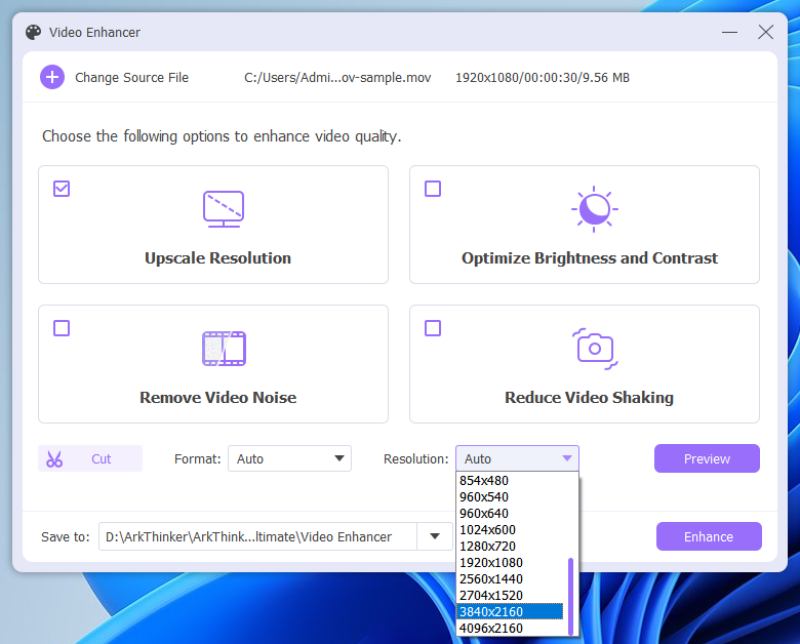
提示: 作為一個綜合性的 影片編輯軟體,您還可以將 Zoom 影片切成片段並僅選擇會議的一部分以提高解析度。同時,您也可以使用該軟體去除視訊噪音。
第 2 部分:有關提高 Zoom 影片品質的常見問題解答
為什麼啟用 Zoom 功能後無法提升會議中的視訊品質?
根據 Zoom 官網介紹,720P 視訊品質僅提供給 Pro 帳戶,並且您要確保您的會議參加人數不超過 2 人。且會議期間的1080P解析度只能用於特殊情況。因此,如果您的會議視訊品質在啟用高清功能後沒有變化,您可以查看這些要求。
我可以提高 iPhone 上的 Zoom 影片品質嗎?
是的你可以。滿足上述要求後,請依照上述步驟啟用高清功能。然後,在良好的 Wi-Fi 連線下,您也可以在 iPhone 上享受 Zoom 的高清畫質。
如何錄製 Zoom 會議?
當您提高會議的 Zoom 視訊品質時,您可能需要錄製會議,以防您錯過任何重要內容。錄製Zoom會議需要主持人的許可,也可以直接點擊 記錄 按鈕(如果主持人啟用了允許所有參與者錄製的功能)。
結論
透過上面討論的內容,現在您已經清楚地了解了學習之前需要滿足的要求 如何提高 Zoom 視訊品質 在您的 Zoom 用戶端中以供您將來的會議使用。帳戶、設定和網路連線是 Zoom 實現高品質的三個關鍵要素。如果這太麻煩,您還可以嘗試 ArkThinker Video Converter Ultimate 來增強會議後錄製的 Zoom 影片。
你怎麼看這個帖子?點擊評價這篇文章。
出色的
評分: 4.9 / 5(基於 258 票)
相關文章



